Zweiter Monitor nicht erkannt [Gelöst]
Veröffentlicht: 2018-08-21Eine der besten Möglichkeiten, die Produktivität zu steigern und Ihr Multitasking-Erlebnis zu verbessern, ist das Anschließen eines zweiten Monitors an Ihren PC. Im Allgemeinen ist der Prozess unkompliziert und einfach. Das ist jedoch nicht immer der Fall. Es ist möglich, dass Windows 10 Ihren zweiten Monitor nicht erkennt. Trotz einer guten Verbindung zwischen Ihrem Computer und dem externen Display werden daher möglicherweise Fehlermeldungen angezeigt.
Warum erkennt Windows 10 also keinen zweiten Monitor? Nun, in diesem Artikel werden wir das beantworten und Ihnen sogar die richtigen Auflösungen liefern. Es gibt viele Dinge, die Sie tun können, um dieses Problem zu beheben, einschließlich der manuellen Erkennung des Monitors, der Hardware-Fehlerbehebung und der Aktualisierung Ihrer Treiber.
Verwenden von Hardware-Fehlerbehebungstechniken
In den meisten Fällen kann Windows 10 den zweiten Monitor aufgrund von Softwareproblemen nicht erkennen. Es ist jedoch immer noch möglich, dass ein Verbindungsproblem Sie daran hindert, Ihren anderen Monitor zu verwenden. Bevor Sie also versuchen, Ihre Treiber zu aktualisieren oder bevor Sie Ihre Geräteeinstellungen ändern, empfehlen wir Ihnen, diese Schritte zur Hardware-Fehlerbehebung durchzuführen:
- Stellen Sie sicher, dass die physische Kabelverbindung vom Display zum Videoanschluss Ihres Laptops, PCs oder Tablets keine Probleme hat.
- Es ist möglich, dass das Problem durch einen fehlerhaften Stift oder Kabel im Anschluss verursacht wird. Es ist daher ratsam, ein anderes Kabel auszuprobieren und zu prüfen, ob das Problem dadurch behoben wird.
- Wenn Ihr Monitor über mehrere Eingänge verfügt, stellen Sie sicher, dass Sie den richtigen ausgewählt haben.
- Verwenden Sie ein hochauflösendes Display als zweiten Monitor? Versuchen Sie, die Firmware zu aktualisieren, um Kompatibilitätsprobleme und Fehler zu beheben. Wenn dies der Fall ist, besuchen Sie die Support-Website des Herstellers Ihres Displays, um zu erfahren, wie Sie das neueste Firmware-Update erhalten.
- Das Problem hat möglicherweise mit dem Ausgangsanschluss Ihres Geräts oder dem Eingangsanschluss des Monitors zu tun. Versuchen Sie, die Ports zu wechseln, um zu prüfen, ob das Problem beim Verbinden mit dem zweiten Monitor dadurch behoben wird.
- Starten Sie Ihren PC neu, um zu prüfen, ob das Problem dadurch behoben wird.
- Versuchen Sie, Ihr zweites Display mit einem anderen Gerät zu verbinden. Wenn es immer noch nicht funktioniert, liegt das Problem am Display selbst.
Wenn Sie alle oben genannten Schritte zur Fehlerbehebung ausprobiert haben und Ihr externer Monitor immer noch nicht unter Windows 10 funktioniert, ist es an der Zeit, die erweiterten Lösungen auszuprobieren. Wir zeigen Ihnen, wie Sie beheben, dass der zweite Monitor in den Anzeigeeinstellungen nicht aktiviert ist, und andere praktische und einfach zu befolgende Methoden.
Methode 1: Verwenden der Einstellungen-App
Wenn es keine Probleme mit der physischen Verbindung gibt, müssen Sie Windows dazu bringen, Ihren externen Monitor manuell zu erkennen. Sie können dies tun, indem Sie die Einstellungen-App verwenden.
So zwingen Sie Ihr System, Ihr zweites Display zu erkennen
- Drücken Sie auf Ihrer Tastatur Windows-Taste + S.
- Geben Sie „Einstellungen“ (ohne Anführungszeichen) ein und drücken Sie die Eingabetaste.
- Klicken Sie auf System.
- Gehen Sie zum Menü im linken Bereich und klicken Sie dann auf Anzeige.
- Klicken Sie im Abschnitt Mehrfachanzeige auf die Schaltfläche Erkennen.
So stellen Sie eine Verbindung zu einem drahtlosen Display her
Wenn Sie versuchen, eine Verbindung zu einem externen drahtlosen Display herzustellen, führen Sie die folgenden Schritte aus:
- Drücken Sie Windows-Taste + S auf Ihrer Tastatur.
- Geben Sie „Einstellungen“ (ohne Anführungszeichen) ein und drücken Sie die Eingabetaste.
- Wählen Sie Bluetooth und andere Geräte aus.
- Klicken Sie auf die Schaltfläche „Bluetooth- und andere Geräte hinzufügen“.
- Wählen Sie die Option „Drahtloses Display oder Dock“.
- Stellen Sie sicher, dass Sie über ein erkennbares drahtloses Display verfügen.
- Wählen Sie die Anzeige aus der Liste aus.
- Befolgen Sie die Anweisungen auf dem Bildschirm.
Methode 2: Aktualisieren Sie Ihre Grafiktreiber
In einigen Fällen kann Windows 10 den externen Monitor aufgrund beschädigter, veralteter oder inkompatibler Grafiktreiber nicht erkennen. Wir empfehlen daher, Ihre Treiber zu aktualisieren oder neu zu installieren. Sie können dies manuell tun, aber es ist bequemer, ein vertrauenswürdiges Tool wie Auslogics Driver Updater zu verwenden. Denken Sie daran, dass das Aktualisieren Ihrer Treiber ein langwieriger Prozess ist. Wenn Sie nicht die Geduld haben, manuell nach den richtigen Treibern zu suchen, verwenden Sie am besten Auslogics Driver Updater.
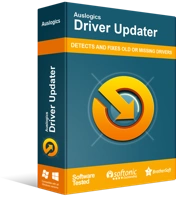
Beheben Sie PC-Probleme mit Driver Updater
Instabile PC-Leistung wird oft durch veraltete oder beschädigte Treiber verursacht. Auslogics Driver Updater diagnostiziert Treiberprobleme und lässt Sie alte Treiber auf einmal oder einzeln aktualisieren, damit Ihr PC reibungsloser läuft

Um Ihnen eine Vorstellung davon zu geben, wie kompliziert der Vorgang sein kann, zeigen wir Ihnen die Schritte zum manuellen Aktualisieren und Neuinstallieren Ihrer Treiber.
Wenn Sie Ihre Grafiktreiber manuell aktualisieren möchten, können Sie dies über den Geräte-Manager tun. Hier sind die Schritte:
- Gehen Sie zu Ihrer Taskleiste und klicken Sie mit der rechten Maustaste auf das Windows-Symbol.
- Wählen Sie Geräte-Manager aus der Liste aus.
- Sobald der Geräte-Manager gestartet ist, suchen Sie nach der Kategorie Grafikkarten. Erweitern Sie seinen Inhalt.
- Klicken Sie mit der rechten Maustaste auf das Gerät und wählen Sie dann Treiber aktualisieren.
- Klicken Sie auf die Option „Automatisch nach aktualisierter Treibersoftware suchen“.
Nachdem Sie die obigen Schritte ausgeführt haben, starten Sie Ihren PC neu und prüfen Sie, ob Ihr System den externen Monitor jetzt erkennt. Auf der anderen Seite können Sie sich dafür entscheiden, Ihre Grafiktreiber neu zu installieren. Folgen Sie einfach diesen Anweisungen:
- Drücken Sie auf Ihrer Tastatur Windows-Taste + X.
- Wählen Sie aus der Liste Geräte-Manager aus.
- Wechseln Sie zur Kategorie Geräte-Manager und erweitern Sie deren Inhalt.
- Klicken Sie mit der rechten Maustaste auf das Gerät und wählen Sie dann Gerät deinstallieren.
- Klicken Sie erneut auf Deinstallieren, aber stellen Sie sicher, dass „Treibersoftware von diesem Gerät löschen“ nicht ausgewählt ist.
- Starten Sie Ihren PC neu.
- Wiederholen Sie die ersten beiden Schritte, um den Geräte-Manager zu öffnen.
- Klicken Sie mit der rechten Maustaste auf den Namen Ihres Geräts und wählen Sie dann Nach geänderter Hardware suchen.
Wenn Sie Ihren Computer neu starten, sollte Ihr System dazu aufgefordert werden, die Treiber automatisch neu zu installieren. Es ist jedoch ideal, die zusätzlichen Schritte durchzugehen, um sicherzustellen, dass die Grafikkarte richtig erkannt wurde. Andernfalls müssten Sie auf die Website des Herstellers gehen und nach den richtigen und kompatiblen Treibern suchen. Denken Sie daran, dass Ihr Computer unter Systeminstabilitätsproblemen leiden kann, wenn Sie die falschen Treiber installieren. Warum also ein Risiko eingehen, wenn Sie den Prozess mit Auslogics Driver Updater automatisieren können?
Methode 3: Verwenden früherer Versionen Ihrer Grafiktreiber
Es ist möglich, dass das Problem etwas mit dem neueren Treiber zu tun hat, den Sie kürzlich installiert haben. Wenn Sie im Adapter ein gelbes Ausrufezeichen sehen, empfehlen wir, den Treiber auf die vorherige Version zurückzusetzen. Hier sind die Schritte, die Sie befolgen müssen:
- Drücken Sie Windows-Taste + X auf Ihrer Tastatur.
- Wählen Sie Geräte-Manager aus den Optionen.
- Suchen Sie nach Anzeigeadaptern und erweitern Sie den Inhalt.
- Klicken Sie mit der rechten Maustaste auf das Gerät und wählen Sie dann Eigenschaften.
- Gehen Sie zur Registerkarte Treiber.
- Klicken Sie auf Treiber zurücksetzen.
Hinweis: Sie können die Schaltfläche Roll Back Driver nicht verwenden, wenn sie ausgegraut ist. Auf der anderen Seite können Sie zur Support-Website Ihres Geräteherstellers gehen und die früheren Versionen Ihrer Treiber herunterladen.
- Geben Sie den Grund an, warum Sie zu einer älteren Version des Treibers zurückkehren möchten.
- Klicken Sie auf Ja.
Glauben Sie, dass es einfachere Möglichkeiten gibt, dieses Problem zu lösen?
Teilen Sie Ihre Ideen in den Kommentaren unten!
